[lwptoc title=»» depth=»2″]
Каждый месяц мы сталкиваемся с не очень глобальной, но раздражающей проблемой. К нам приходят счета за квартиру, и их каким-то образом следует оплатить за определенный срок. То есть, раньше нужно было запланировать поход в сберкассу, отстоять там очередь, и после этого со спокойным сердцем и проштампованной бумажкой идти домой. Но эти методы устарели. Пора, наконец, освоить удобнейший сервис от Сбербанка — сбербанк онлайн и понять, как оплатить квартплату через сбербанк онлайн практически моментально.
1. Как просто зарегистрироваться системе в Сбербанк-онлайн
У вас есть два пути, как обычно: сделать все самостоятельно или положиться на сотрудников финучреждения.
Самостоятельная регистрация:
- находите свободный банкомат;
- помещаете карточку Сбербанка в приемный лоток;
- вводите ваш заветный пин-код;
- в меню выбираете «Интернет-обслуживание»;
- затем — «Печать идентификатора и пароля»;
- забираете чек;
- дома вводите идентификатор (подписан на чеке) и пароль (тоже подписан) в поля на сайте https://online.sberbank.ru/;
- подтвердите вход в систему паролем из смс (придет на тот номер, который прикреплен к карте);
- всё, вы — победитель, вы в сбербанк онлайне.

Регистрация со служащим банковского заведения состоит из тех же этапов, только все действия предпринимаете не вы, а работник финучреждения. Он вправе предложить вам прикрепление телефона, и все-таки лучше принять такое предложение, поскольку затем не придется каждый раз ходить до банкомата, когда список паролей на выданном чеке исчерпает себя.
2. Как войти в сбербанк онлайн с личного ноутбука или компьютера
Последовательность действий не строгая, поэтапная.
- Открываете браузер (интернет-эксплорер, оперу, файрфокс)
в адресной строке вверху страницы вбиваете https://online.sberbank.ru/
- Вводите пароль и идентификатор, полученные после плодотворного общения с банкоматом.
- Подтвердите вход в систему паролем из смс (придет на тот номер, который прикреплен к карте)

- Всё, вы в системе.
3. Как оплатить услуги ЖКХ через сбербанк онлайн
Последовательно совершите нижеперечисленные действия.
Вот таким образом выглядит сбербанк онлайн внутри. Это пространство называется «Личный кабинет». Он ваш. Внимательно ознакомьтесь, окиньте взглядом все вкладки и надписи на них.

Отыщите необходимую вкладку, благодаря которой вы решите проблему, как оплатить коммунальные услуги через сбербанк онлайн. Эта вкладка располагается на зеленом поле вверху страницы и обозначена ка «Переводы и платежи». Уверенно наводите на оную курсор в виде стрелочки, а затем-пальца, кликайте.
Вы увидите следующий слайд, на котором вам предоставят выбор, что делать: перевод или же платеж. Первыми идут банковские операции переводов. Пониже выделяется строчка «Оплата покупок и услуг». Переместитесь взглядом еще пониже. Вот сюда вам и нужно.

Отыщите иконку с миниатюрным зеленым многоквартирным домиком. Напротив него будет фраза «ЖКХ и домашний телефон». Первая строка совершенно точно дает понять, что следует выбрать. Это квартплата.

Клик по зеленой надписи «Квартплата» и вы оказываетесь на ином слайде. Здесь необходимо четко указать, кто поставщик ваших ЖКУ (жкх-услуг). Выбирайте из любезно предложенных Сбербанком вариантов.

[focustext title=»Внимание!» icon=»exclamation» color=»danger»]Сверьтесь, что название организации совпадает с тем, которое указано в самой верхней строке квитанции.[/focustext]

Кликнули по своему поставщику? Получите вот такую предельно понятную форму. В первой строчке просто выбираете номер карты, с которой совершите оплату, во второй вбиваете номер лицевого счета (л/с).

Номер л/с брать вот тут, на квитке.

Далее форма сменится. Здесь вы начнете уже вводить все данные со счетчиков, укажете сумму (либо начисленную, либо сами вобьете ее значение.

Затем остается только заверить платеж через смс.
Финальный аккорд оплаты жкх через сбербанк-онлайн — такой вот квиток с печатью «Исполнено».

4. Как оплатить капитальный ремонт через сбербанк онлайн
Такая услуга тоже предусмотрена для вящего удобства населения. Ведь отделение фонда, который занимается начислением платежа, найти непросто.
[focustext title=»Интересно» icon=»exclamation» color=»focus»]Платить ли за капитальный ремонт, разбираемся тут: https://sowetu.ru/read/sovet-kapitalnyj-remont-platit-ili-net.html[/focustext]
Снова клик по кнопке «Переводы и платежи» на зеленом фоне. Выбор остается аналогичным — вам необходим раздел «Квартплата».
Среди поставщиков услуг нужно выбрать не какое-то ТСЖ или РИЦ, а сам «Фонд капитального ремонта». Его легко отличить по иконке в виде розово-желтой многоэтажечки.
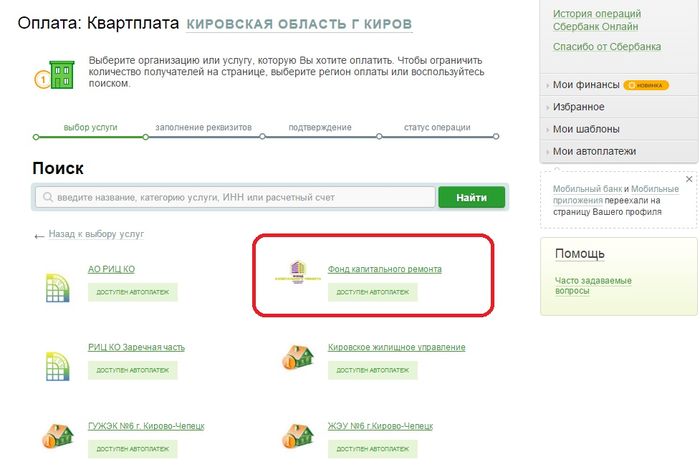
Клик — и форма для заполнения с номером карты, лицевого счета, банковского счета. Эти сведения берите прямиком с квитанции, все там есть.

После уже выведется форма с расчетами и суммой проплаты.
Жмем на «Продолжить». В форме «Подтвердить по смс» жмем на одноименную кнопку.

Получаем смс с пятизначным (обычно) кодом, и смело подтверждаем операцию. Вот видите, вопрос, как оплатить капремонт через сбербанк онлайн, совсем простой.
[focustext title=»Платим за ТВ» icon=»asterisk» color=»danger»]Как оплатить телекарту через Сбербанк Онлайн?[/focustext]
5. Как оплатить электроэнергию
Схему вы уже поняли после предыдущих двух описаний. Снова главный экран «Личного кабинета», на нем — зеленая вкладка «Платежи и переводы». Но в ней вы будете выбирать, на этот раз, вторую строку в разделе «ЖКХ и домашний телефон». Строка с говорящим названием — «Электроэнергия».

Отыскиваем далее вашего поставщика электричества (см. данные в бумажной квитанции), быстро кликаем.
Выбираете услугу. Тут выбор не многообразен, обыкновенно две строчки — «коммунальные услуги» и «электротовары». Берите «коммунальные услуги».

[focustext title=»Внимание!» icon=»exclamation» color=»danger»]Если вы задумались над тем, что там есть еще и другие услуги, не забывайте, это инструкция, как оплатить электроэнергию через сбербанк онлайн, и неверный шаг мы не посоветуем. Вариант может выглядеть как «коммунальные платежи (электроэнергия, водоснабжение)», но все равно кликайте именно по нему.[/focustext]
Далее все та же карта/счет списания, требуется выбрать, после — вбить циферки лицевого счета с квитанции.
Вот собственно электронная квитанция. Внесите в обозначенные поля значения счетчиков, жмите «Продолжить», действуйте больше как обычно, заверив платеж смс-кой.

6. Как оплатить домашний телефон через сбербанк-онлайн
Алгоритм неизменен. Вот такие строчки надо кликнуть последовательно. Переводы и платежи, затем «Домашний телефон», затем своего поставщика.

Если вы пришли узнать, как оплатить ростелеком через сбербанк онлайн, выберите «Ростелеком». Далее знакомые слайды: выбор карты; квитанция; согласование.

Когда есть потребность оплатить «ростелекомовский» интернет, все идет несколько по-иному. На вот этом слайде придется выбрать «Интернет и ТВ».

Затем, судя по своему договору на услуги (либо только на интернет, либо вместе на ТВ и доступ во всемирную сеть), выберите «Интернет» или «ТВ». Да, когда договор на то и то, все равно тыкайте по «ТВ».
После открытия следующей странички выберите «рогульку» Ростелекома и продолжайте совершать действия по выше обозначенному плану.
То есть, пройдите все слайды — выбор карты, квитанция, согласование — и заполните все там предлагаемые формы.
Не так уж сложен этот невероятный способ, как оплатить коммунальные услуги через сбербанк онлайн, и освоить обращение с ним можно в любом возрасте. Особенно рекомендуется перейти «на ты» с электронным банкингом старшему поколению, ведь отделения сбербанка не всегда расположены возле дома пенсионера, и отнюдь не располагают к частому в них хождению. Да и отсутствие длительного ожидания в Интернете — тоже весьма большой плюс.
